Integrowanie środowisk DevTest Labs z usługą Azure Pipelines
Aby zintegrować Azure DevTest Labs z usługą Azure Pipelines, możesz użyć rozszerzenia Azure DevTest Labs Tasks. W tym artykule użyjesz rozszerzenia , aby utworzyć i wdrożyć środowisko, a następnie usunąć środowisko w jednym potoku. Środowisko służy do integrowania potoków ciągłej integracji/ciągłego dostarczania (CI/CD) usługi Azure Pipelines z Azure DevTest Labs.
Rozszerzenie Azure DevTest Labs Tasks dodaje następujące zadania do usługi Azure Pipelines:
- Tworzenie środowiska
- Usuwanie środowiska
Te zadania ułatwiają szybkie wdrażanie środowiska dla określonego testu, a następnie usuwanie środowiska po zakończeniu testu. Zwykle należy tworzyć i usuwać środowisko oddzielnie we własnych potokach.
Aby uzyskać informacje o innych zadaniach rozszerzeń, takich jak tworzenie maszyn wirtualnych i obrazów niestandardowych, zobacz Integrowanie usługi DevTest Labs z usługą Azure Pipelines.
Wymagania wstępne
- W Azure Portal utwórz laboratorium DevTest Labs lub użyj istniejącego laboratorium. Upewnij się, że laboratorium jest skonfigurowane do używania środowiska publicznego, które jest domyślnie włączone.
- Zarejestruj się lub zaloguj się do organizacji Azure DevOps Services i utwórz projekt lub użyj istniejącego projektu.
- Zainstaluj rozszerzenie Azure DevTest Labs Tasks z witryny Visual Studio Marketplace w organizacji Azure DevOps Services.
Tworzenie potoku wydania i środowiska
W projekcie usługi Azure DevOps wybierz pozycję Wydania w sekcji Potoki .
Wybierz pozycję Nowy potok.
Po prawej stronie wybierz szablon przedstawiający listę szablonów dla typowych wzorców wdrażania. Wybierz link Puste zadanie w górnej części strony.
Na stronie Nowy potok wydania z listy rozwijanej Zadania na pasku narzędzi wybierz pozycję Etap 1.
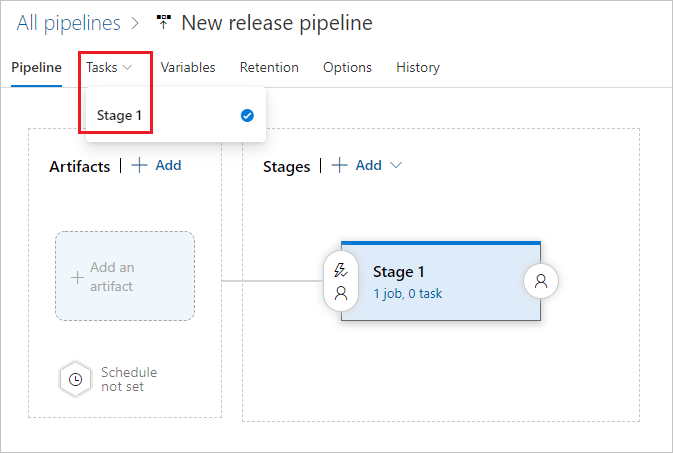
Wybierz znak + plus obok pozycji Zadanie agenta.
W obszarze Dodaj zadania wyszukaj i wybierz pozycję Azure DevTest Labs Utwórz środowisko, a następnie wybierz pozycję Dodaj.
Po lewej stronie wybierz zadanie Azure DevTest Labs Utwórz środowisko.
Wypełnij formularz Azure DevTest Labs Create Environment (wersja zapoznawcza) w następujący sposób:
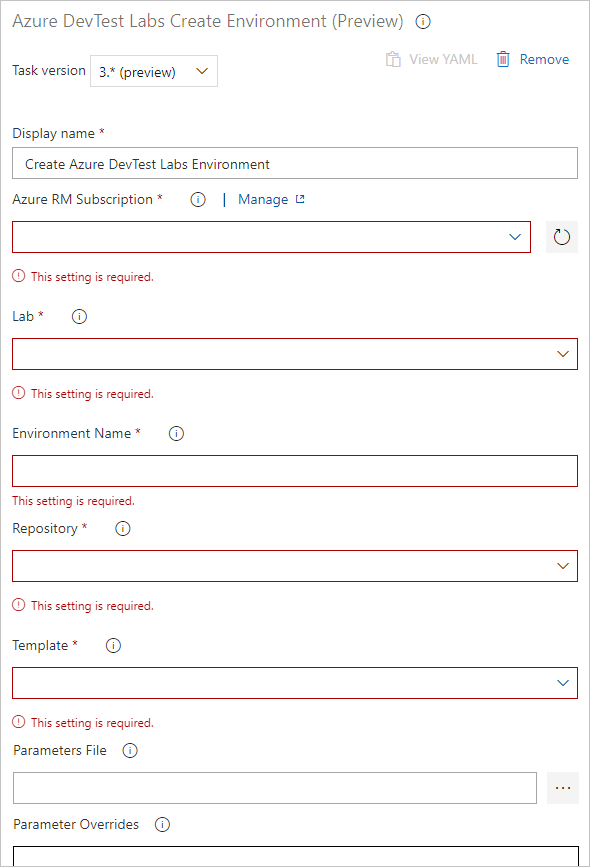
Subskrypcja usługi Azure RM: wybierz połączenie lub subskrypcję platformy Azure z listy rozwijanej.
Uwaga
Aby uzyskać informacje o tworzeniu bardziej ograniczonego połączenia uprawnień z subskrypcją platformy Azure, zobacz Punkt końcowy usługi Azure Resource Manager.
Laboratorium: wybierz nazwę laboratorium, dla którego chcesz wdrożyć. Można również użyć zmiennej
$(labName). Ręczne wprowadzenie nazwy powoduje niepowodzenie. Wybierz nazwę z listy rozwijanej.Nazwa środowiska: wprowadź nazwę środowiska do utworzenia w laboratorium.
Repozytorium: wybierz repozytorium kodu źródłowego zawierające szablon.
Możesz wybrać domyślne repozytorium, repozytorium środowiska publicznego lub inne repozytorium zawierające szablon, którego chcesz użyć. Repozytoria są wyznaczone w zasadach laboratorium. Ręczne wprowadzenie przyjaznej nazwy powoduje błędy. Wybierz nazwę z listy rozwijanej.
Szablon: wybierz szablon, który ma zostać użyty do utworzenia środowiska. Ręczne wprowadzanie przyjaznej nazwy powoduje błędy. Wybierz nazwę z listy rozwijanej.
Plik parametrów: przejdź do lokalizacji zapisanego pliku parametrów.
Przesłonięcia parametrów: przekaż parametry niestandardowe do środowiska.
Aby ustawić wartości parametrów, możesz użyć opcji Plik parametrów, Przesłonięcia parametrów lub obu tych parametrów. Na przykład można użyć tych pól do przekazania zaszyfrowanego hasła. Możesz również użyć zmiennych, aby uniknąć przekazywania informacji tajnych w dziennikach, a nawet łączyć się z usługą Azure Key Vault.
Usuwanie środowiska
Ostatnim etapem potoku jest usunięcie wdrożonego środowiska. Zwykle usuwasz środowisko po wykonaniu zadań deweloperskich lub uruchomieniu testów we wdrożonych zasobach.
W potoku wydania wybierz znak + plus obok pozycji Zadanie agenta.
W oknie Dodawanie zadań wyszukaj i dodaj Azure DevTest Labs Usuń środowisko.
Po lewej stronie wybierz zadanie Azure DevTest Labs Usuń środowisko.
Wypełnij formularz w następujący sposób:
- Subskrypcja usługi Azure RM: wybierz połączenie lub subskrypcję.
- Laboratorium: wybierz laboratorium, w którym istnieje środowisko.
- Nazwa środowiska: wybierz nazwę środowiska do usunięcia.
Wybierz pozycję Nowy potok wydania w górnej części strony potoku wydania i wprowadź nową nazwę potoku.
Wybierz pozycję Zapisz w prawym górnym rogu.
Następne kroki
- Dowiedz się, jak tworzyć środowiska z wieloma maszynami wirtualnymi przy użyciu szablonów usługi ARM.
- Zapoznaj się z więcej szablonów usługi ARM szybki start dla automatyzacji usługi DevTest Labs z publicznego repozytorium GitHub usługi DevTest Labs.
- Jeśli to konieczne, zobacz Rozwiązywanie problemów z usługą Azure Pipelines.
Opinia
Dostępne już wkrótce: W 2024 r. będziemy stopniowo wycofywać zgłoszenia z serwisu GitHub jako mechanizm przesyłania opinii na temat zawartości i zastępować go nowym systemem opinii. Aby uzyskać więcej informacji, sprawdź: https://aka.ms/ContentUserFeedback.
Prześlij i wyświetl opinię dla